- מְחַבֵּר Jason Gerald [email protected].
- Public 2023-12-16 11:12.
- שונה לאחרונה 2025-01-23 12:18.
WikiHow זה מלמד אותך כיצד להפעיל אתחול USB ב- Chromebook. ניתן לעשות זאת רק לאחר שתפעיל מצב מפתח, תהליך שימחק את כל הנתונים ב- Chromebook שלך.
שלב
חלק 1 מתוך 2: הפעלת מצב מפתח
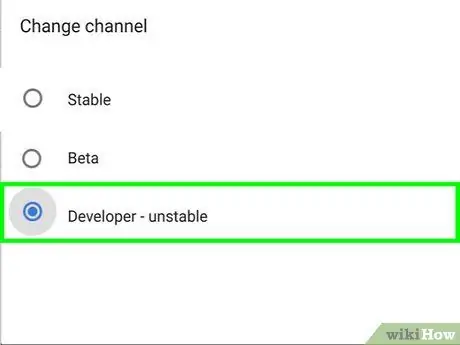
שלב 1. גבה את הנתונים ב- Chromebook שלך
הפעלת מצב מפתח תמחק את כל הנתונים ב- Chromebook שלך ואת כל ההתאמות האישיות שביצעת.
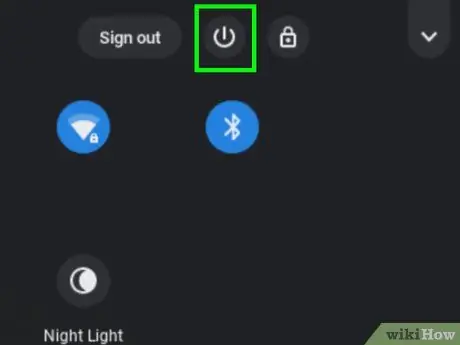
שלב 2. כבה את ה- Chromebook
לעשות זאת על ידי לחיצה על תמונת החשבון בתפריט ובחירה כּוֹחַ.
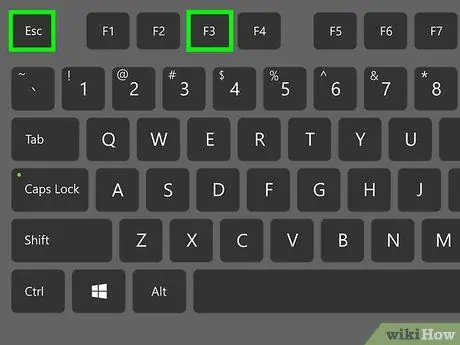
שלב 3. הקש במקביל על Esc+F3 ועל מקשי ההפעלה
ה- Chromebook יופעל ויבקש ממך להכניס אמצעי שחזור.
חלק מדגמי ה- Chromebook עשויים לדרוש ממך להכניס מהדק או חפץ קטן אחר לחור הקטן בצד המחשב תוך לחיצה ממושכת על לחצן ההפעלה. אם אתה מוצא חור קטן בצד המחשב שעליו כתוב "שחזור", נסה את החור

שלב 4. הקש Ctrl+D במסך הכנס אמצעי שחזור
זה יביא הודעת אישור.
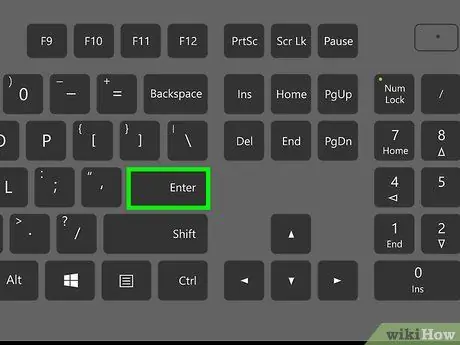
שלב 5. אשר על ידי לחיצה על Enter
ה- Chromebook יופעל מחדש. עם השלמת ההמרה, תוצג הודעה שאומרת כי אימות מערכת ההפעלה כבוי . מסך זה תמיד יוצג בכל פעם שה- Chromebook מופעל.
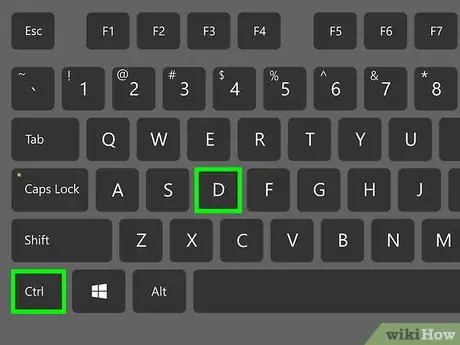
שלב 6. הקש Ctrl+D במסך אימות מערכת ההפעלה
כעת ה- Chromebook נמצא במצב מפתח.
חלק 2 מתוך 2: הפעלת אבל USB
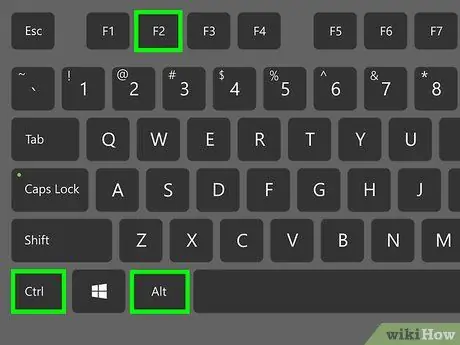
שלב 1. הקש Ctrl+Alt+F2 במסך הבית
פעולה זו תפתח חלון קונסולה, שהוא מסך שחור עם טקסט לבן.
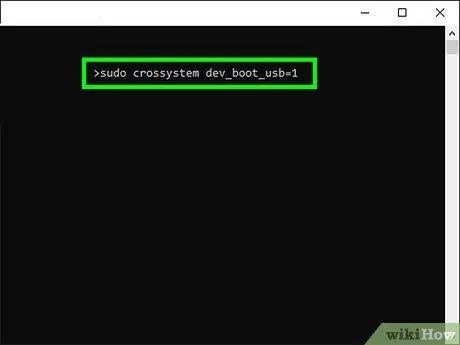
שלב 2. הקלד sudo crosssystem dev_boot_usb = 1 בחלון
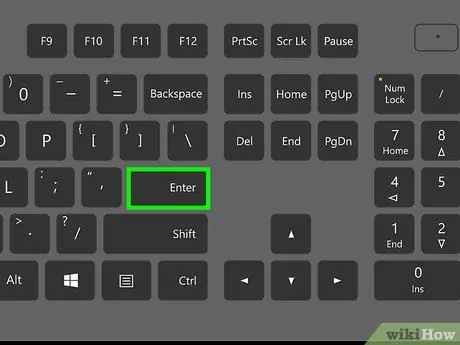
שלב 3. הקש על מקש Enter כדי להפעיל את הפקודה
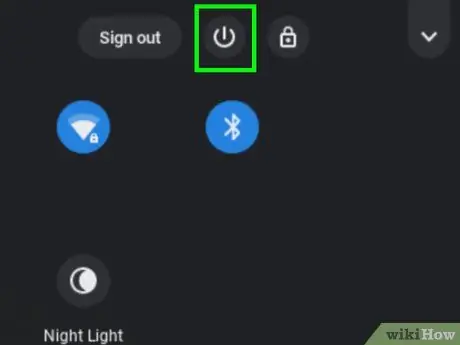
שלב 4. הכנס את דיסק הבזק מסוג USB (פלאש) שברצונך לאתחל
לאחר הפעלת האתחול USB, כעת תוכל לאתחל מכונן הבזק דרך חלון הקונסולה.
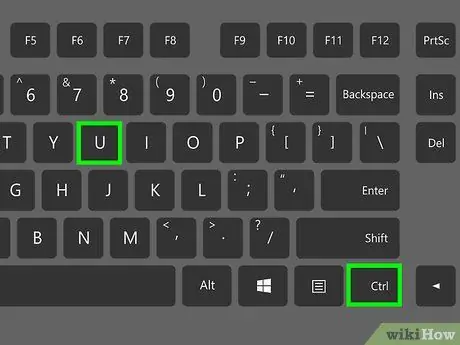
שלב 5. לחץ על לחצן Ctrl+U במסך "אימות מערכת ההפעלה
ה- Chromebook יופעל מחדש מכונן הבזק שחיברת.






